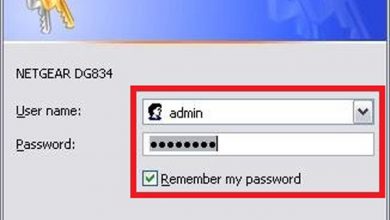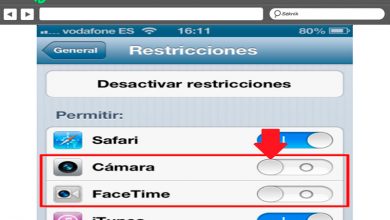Comment nettoyer un disque dur sous MacOS et améliorer ses performances? Guide étape par étape
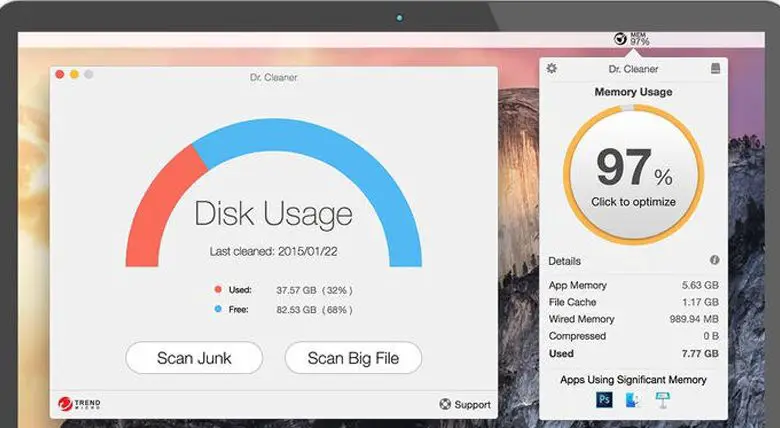
Bien que beaucoup de gens ne le sachent pas, avoir des fichiers sur le bureau de notre Mac le ralentit car il doit d’abord charger ces documents, puis charger le système.
Comme cet exemple que nous vous avons nommé ci-dessus, il existe de nombreuses autres circonstances dans lesquelles nos équipements fonctionnent lentement. Nous allons nous concentrer sur l’une de ces situations, à savoir lorsqu’il y a trop de «fichiers indésirables» , de «documents» et de «programmes que nous n’utilisons plus» .
Toutes ces circonstances se produisent dans notre ordinateur et le rendent inefficace. C’est pour cette raison que nous avons préparé le post suivant afin que vous sachiez comment faire pour nettoyer votre disque, ne manquez aucun détail de ce que nous allons vous présenter.
Pourquoi est-il important de nettoyer notre disque dur des fichiers inutiles?
Nous vous recommandons de nettoyer le disque dur de votre ordinateur pour les raisons suivantes:
Faire de la place
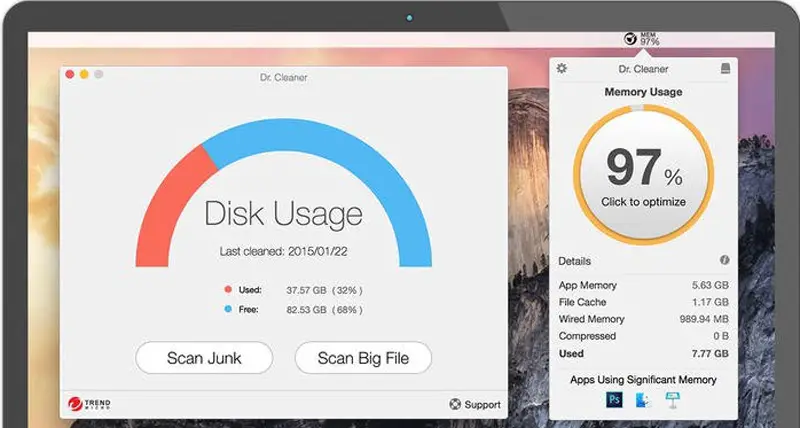
Obtenir plus d’espace sur notre disque ne générera pas simplement quelque chose de mathématique, cela a d’autres avantages beaucoup plus remarquables, le principal et le plus logique serait que nous pourrions ajouter plus d’informations à notre Mac .
Un autre point à prendre en compte, et pour nous inciter à obtenir plus d’espace de stockage, est l’existence de programmes qui ont besoin d’un certain espace vide pour pouvoir effectuer efficacement le travail, généralement avec des fichiers ou des logiciels de sauvegarde .
Pour améliorer les performances
Lorsque nous nettoyons les enregistrements inutiles de notre Mac, nous améliorons les performances de la mémoire RAM , c’est-à-dire qu’il y a plus d’espace parce que nous nettoyons les ordures, cette mémoire a une plus grande capacité et des performances, avec cela nous pouvons ouvrir plusieurs applications en même temps.
Une autre analyse est que lorsque la mémoire RAM est pleine, les performances de l’ordinateur diminuent considérablement car le processeur devient plus lent , car il faut plus de temps pour trouver les données que nous demandons.
Pour augmenter la durée de vie du disque
Bien que tous les composants Apple soient d’excellente qualité et que leur durée soit très longue, lorsque nous nettoyons les données inutiles, nous aidons le disque à avoir une meilleure durée de vie.
En effet, puisque le disque contient uniquement les données dont nous avons uniquement besoin, votre effort est moindre lorsque vous effectuez le travail .
Pour éviter les erreurs logiques
Le système d’exploitation Mac est pratiquement exempt de bogues , nous ne devrions donc pas cibler ce problème du point de vue du stockage des données.
Lorsque nous parlons d’ éviter les erreurs logiques, nous ferons référence aux erreurs que nous pouvons faire, c’est-à-dire que si nous avions des fichiers inutiles, notre travail serait compliqué car nous perdrions du temps à trouver le document que nous recherchons ou nous choisirons les données qui ont un nom similaire et ne l’étaient pas. Les bons.
Cela arrive très souvent lorsque nous travaillons avec des feuilles de calcul, où la seule information qui varie est le mois d’un fichier à l’autre, pouvant charger les données d’un mois dans une feuille de calcul d’une autre date.
Pour faciliter l’accès à l’information
Ce point est étroitement lié au précédent car si nous avons tous nos dossiers dans l’ordre dans lesquels les documents sont bien identifiés.
De plus, nous veillons à éliminer tout ce qui ne nous sert pas, y compris les fichiers temporaires. Il viendra un moment où nous n’aurions pas à avoir de problèmes pour accéder aux informations, car nous saurions où se trouve chaque élément de données avec lequel nous devons travailler.
Quels documents peuvent être considérés comme indésirables?
Parmi les documents pouvant être considérés comme des déchets, nous allons citer les suivants:
Fichiers temporaires
Nous allons donner ce nom aux fichiers nécessaires pour accélérer certains processus informatiques.
Lorsque nous naviguons sur différents sites Internet, ou simplement lorsque nous travaillons avec certains logiciels, ces programmes ont besoin de certaines données afin de travailler de la meilleure façon possible.
Pour cela, ils doivent installer des fichiers qui, une fois déconnectés, ne sont plus utilisés. Par conséquent , lorsque nous supprimons des fichiers temporaires, nos processus informatiques et nos documents ne seront pas en danger car nous n’en avons plus besoin.
C’est pourquoi nous vous recommandons de toujours supprimer les fichiers temporaires .
Dupliquer des documents
Comme nous l’avons mentionné précédemment, lorsque nous avons nos dossiers ou documents dans le désordre, nous courons le risque d’enregistrer deux fois le même fichier ou document.
Cela arrive très souvent lorsque nous accédons à des plates-formes Internet où nous téléchargeons des images ou un autre fichier multimédia et nous le transmettons à une autre personne.
Si nous n’avons pas cette application ou cette plate-forme bien configurée, nous allons dupliquer ce fichier multimédia , car nous l’aurons sûrement dans un dossier image de cette application et peut-être pourrons-nous le trouver dans un autre courrier ou similaire.
Programmes que vous n’utilisez pas
Beaucoup de gens refusent de nettoyer les programmes qu’ils n’utilisent pas , mais c’est la meilleure recommandation que nous puissions faire car en prenant de l’espace sur notre disque, nous faisons de nombreux composants faire un effort pour être en mesure d’effectuer le travail et les résultats seront visibles dans les performances du Mac.
Étapes pour se débarrasser des fichiers indésirables sur votre SSD MacOS
Avec tout ce que nous avons mentionné précédemment dans cet article, il était clair que nous devions nettoyer en permanence notre disque .
Il existe différentes méthodes pour obtenir de bons résultats dans la suppression de documents ou de fichiers inutiles. Pour cela, nous voulons vous présenter trois façons de se débarrasser des fichiers indésirables sur un disque SSD ou un disque SSD.
«MISE À JOUR ✅ Avez-vous besoin de libérer de l’espace sur votre SSD en supprimant les fichiers inutiles sur votre MacOS? ⭐ ENTREZ ICI ⭐ et apprenez à le faire ✅ FACILE et RAPIDE ✅»
Ci-dessous, nous vous montrons les étapes à suivre:
Avec CleanMyMac
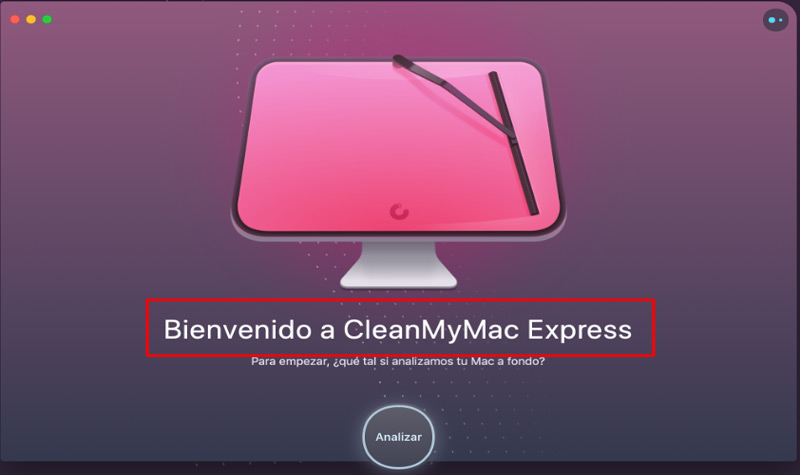
La première chose dont nous aurons besoin est d’installer CleanMyMac:
- Nous ouvrons le dossier «Téléchargements»
- Nous sélectionnons le fichier «DMG»
- Nous cliquons sur «Ouvrir»
- Nous faisons glisser CleanMyMac X dans le dossier «Applications»
- Une fois que nous avons effectué ce processus, le logiciel s’ouvrira automatiquement et nous cliquons sur «Démarrer»
- Nous sélectionnons «Garbage of the system»
- Nous appuyons sur «Analyser»
- Et enfin on clique sur «Nettoyer»
Télécharger Cleanmymac MacOS
Suppression de programmes
Pour supprimer manuellement des programmes de notre Mac, nous effectuerons les étapes suivantes:
- Nous cliquons sur «Finder» dans le Dock
- Nous recherchons la barre latérale du Finder
- Nous sélectionnons «Applications»
- Si l’application ne contient pas de programme de désinstallation , nous devrons faire glisser l’application vers la «Corbeille» à la fin du Dock
- Si le programme contient un programme de désinstallation, nous double-cliquons sur «Désinstaller (l’application que nous choisissons)»
- Ensuite, nous suivrons les instructions que nous verrons sur notre écran
Gardez à l’esprit que les applications qui sont désinstallées sont toujours dans la corbeille.
- Si nous voulons le supprimer définitivement du programme, nous devrons cliquer sur «Corbeille»
- Nous recherchons le fichier que nous voulons supprimer
- Et nous sélectionnons «Supprimer de la corbeille»
Nettoyage du dossier de téléchargement
Si nous voulons nettoyer le dossier de téléchargement sur notre Mac, nous procéderons comme indiqué ci-dessous:
- Nous sélectionnons l’application «Téléchargements» dans le Dock
- Nous appuyons sur le fichier que nous voulons supprimer
- Nous faisons un clic droit et un menu sera affiché
- Nous choisissons «Transférer à la poubelle»
Comme nous vous l’avons dit précédemment les fichiers qui seront dans la corbeille et si vous n’avez pas activé «Time Machine» et que vous n’avez pas sauvegardé vos fichiers ces derniers temps, nous vous recommandons de générer une copie de sauvegarde sur un périphérique de stockage externe.
Liste des meilleurs programmes pour nettoyer votre SSD dans Apple MacOS
Ensuite, nous vous présentons les meilleurs programmes pour pouvoir nettoyer efficacement votre SSD sur MacOs:
MacKeeper
MacKeeper détecte et élimine définitivement les fichiers qui se sont accumulés tout au long de l’utilisation de notre ordinateur . Nettoyez les fichiers de cache et autres fichiers indésirables avec des étapes très simples.
Il propose également parmi ses services un programme de désinstallation intelligent qui vous permet de supprimer manuellement les fichiers qui étaient cachés sur votre Mac.
Il protège efficacement notre vie privée car il dispose d’un antivirus très puissant.
Télécharger MacKeeper macOS
CleanMyMac
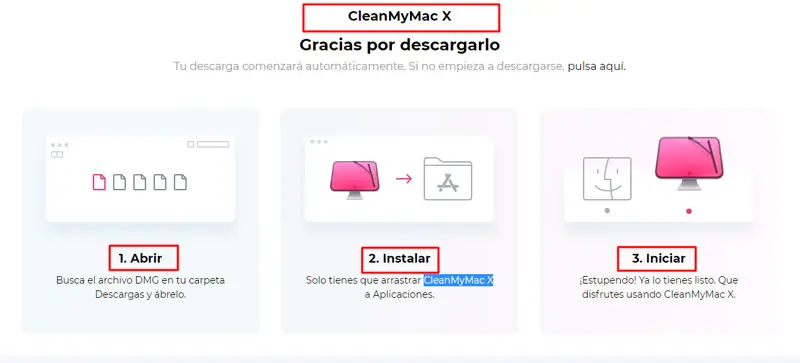
Cet optimiseur pour MacOs a différentes versions , chacune d’entre elles fournit un service plus complet qu’un autre. Il est sur le marché depuis longtemps et les opinions des utilisateurs approuvent le service efficace qu’il fournit.
Vous pouvez télécharger une version d’essai et sur son site internet elle nous propose de faire une analyse sans l’avoir installée.
Télécharger Cleanmymac MacOS
Dr. Cleaner
Ce programme utile assure un fonctionnement parfait de nos équipements . Cela nous donne la possibilité de contrôler en temps réel chacun des fichiers ou données qui entrent dans notre Mac, en étant en mesure de décider si nous acceptons ou non son installation.
Parmi ses fonctions les plus remarquables, nous pouvons citer l’antivirus qui nous aide à empêcher l’installation de logiciels espions.
Télécharger Dr.Cleaner MacOS
CCleaner pour Mac
Ce logiciel de nettoyage a deux versions, l’une gratuite et l’autre payante , parmi les fonctions communes aux deux versions, on peut citer l’attribut d’éliminer définitivement les dossiers temporaires, la poubelle et tout autre fichier indésirable.
Il peut également analyser les documents en double et bloquer tous les cookies qui restent sur le Mac.Dans sa version Premium, nous pouvons ajouter une configuration personnelle pour cette application .
Télécharger CCleaner MacOS
Nettoyeur d’applications
Considéré par beaucoup comme l’un des meilleurs nettoyants pour les ordinateurs Mac , le téléchargement est entièrement gratuit et ses étapes d’installation sont très simples , ainsi que les étapes du processus de nettoyage.
Il dispose d’un outil très efficace pour supprimer les fichiers indésirables, nous devrons simplement faire un simple clic et ils ne seront plus sur notre ordinateur.
Télécharger App Cleaner MacOS
Si vous avez des questions, laissez-les dans les commentaires, nous vous répondrons dans les plus brefs délais, et cela sera également d’une grande aide pour plus de membres de la communauté. Je vous remercie!